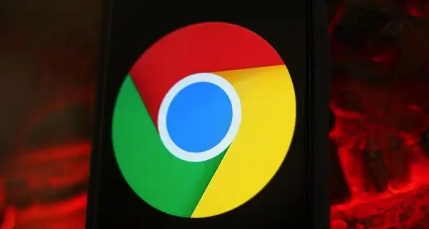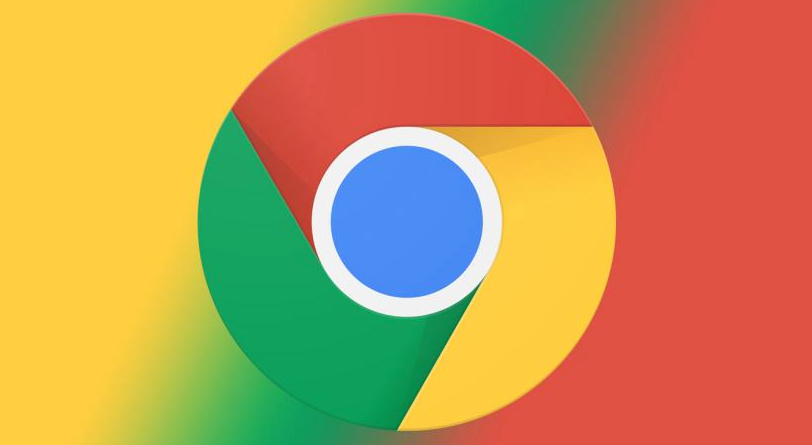当前位置:
首页 >
谷歌浏览器插件运行异常解决方法
谷歌浏览器插件运行异常解决方法
时间:2025年06月25日
来源: 谷歌浏览器官网
详情介绍
1. 基础排查与修复:进入扩展程序页面,禁用最近安装的插件,观察崩溃是否停止,以检查插件兼容性。点击浏览器右上角三个点,选择“帮助”,立即更新Chrome到最新版,确保浏览器版本与插件兼容。
2. 网络与安全设置检查:检查网络连接情况,因为网络不稳定或者中断可能导致插件加载错误。在Chrome浏览器的设置中,可尝试将安全浏览级别调低(不推荐)或关闭“增强型保护”的选项,以允许特定插件运行,但需注意此操作可能带来一定安全风险。
3. 插件管理与操作:从官方Chrome网上应用店或已知的可靠来源安装插件,避免使用来历不明的插件,防止恶意软件影响插件运行。若插件出现运行异常,可先尝试更新插件,在扩展程序页面中,找到需要更新的插件,点击“更新”按钮(如果有的话)。也可尝试卸载后重新安装插件,或调整插件的设置来解决问题,在扩展程序页面中,点击插件下方的“设置”按钮(如果有的话),进入插件的设置页面,根据实际需求调整相关参数。
4. 查看日志与错误信息:打开谷歌浏览器,按快捷键“Ctrl+Shift+I”或“F12”进入开发者工具,可查看插件运行时的详细日志和错误信息,从而更精准地定位问题所在,以便采取相应的解决措施。
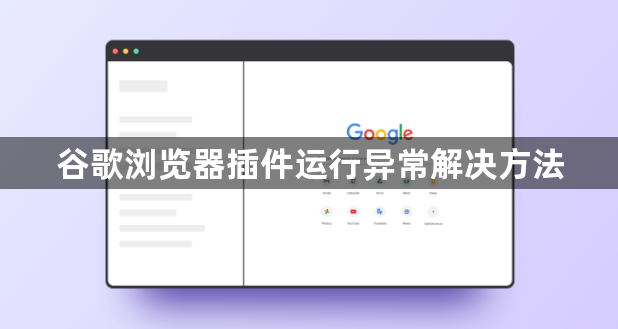
1. 基础排查与修复:进入扩展程序页面,禁用最近安装的插件,观察崩溃是否停止,以检查插件兼容性。点击浏览器右上角三个点,选择“帮助”,立即更新Chrome到最新版,确保浏览器版本与插件兼容。
2. 网络与安全设置检查:检查网络连接情况,因为网络不稳定或者中断可能导致插件加载错误。在Chrome浏览器的设置中,可尝试将安全浏览级别调低(不推荐)或关闭“增强型保护”的选项,以允许特定插件运行,但需注意此操作可能带来一定安全风险。
3. 插件管理与操作:从官方Chrome网上应用店或已知的可靠来源安装插件,避免使用来历不明的插件,防止恶意软件影响插件运行。若插件出现运行异常,可先尝试更新插件,在扩展程序页面中,找到需要更新的插件,点击“更新”按钮(如果有的话)。也可尝试卸载后重新安装插件,或调整插件的设置来解决问题,在扩展程序页面中,点击插件下方的“设置”按钮(如果有的话),进入插件的设置页面,根据实际需求调整相关参数。
4. 查看日志与错误信息:打开谷歌浏览器,按快捷键“Ctrl+Shift+I”或“F12”进入开发者工具,可查看插件运行时的详细日志和错误信息,从而更精准地定位问题所在,以便采取相应的解决措施。